CAD图案填充怎么删除边界对象?
溜溜自学 室内设计 2022-03-21 浏览:1765
大家好,我是小溜。CAD是国际上非常流行的图纸设计软件,软件附带了许多了不起的功能,可以更加方便我们进行绘图。部分图纸我们会需要做一个图案的填充,这样可以让图形表达的效果更好,但填充图案之后看起来很复杂,那么CAD图案填充怎么删除边界对象?今天整理的详细教程来为大家解答。
想要更深入的了解“CAD”可以点击免费试听溜溜自学网课程>>
工具/软件
电脑型号:联想(Lenovo)天逸510S; 系统版本:Windows7; 软件版本:CAD2014
方法/步骤
第1步
首先在图上画三个相交的曲线,这里我们绘制了一个长方形,一个圆一个椭圆,

第2步
然后再点击绘图填充图案旁边的小三角,在下拉菜单中选择图案填充命令,

第3步
然后再点击选择边界对象,
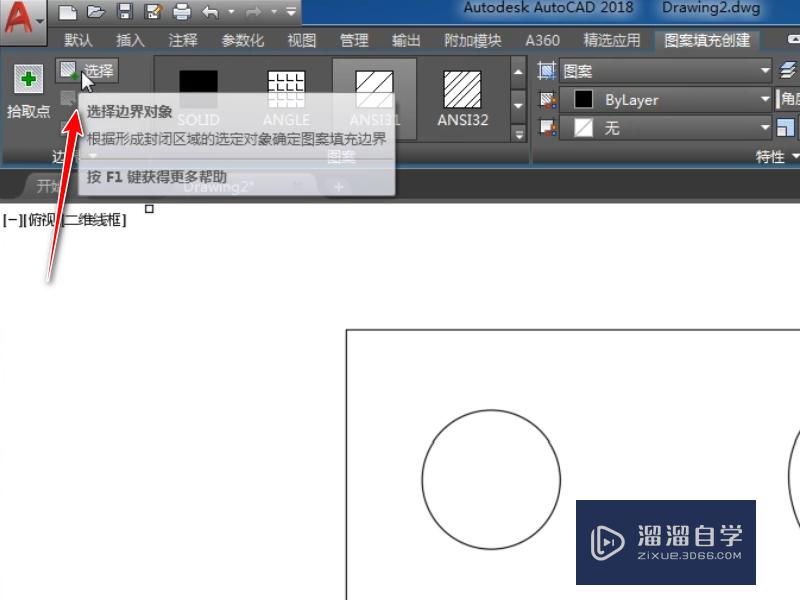
第4步
然后框选住我们刚才选择的图形,就对他们进行了图案填充,

第5步
然后再在左上角点击删除命令,
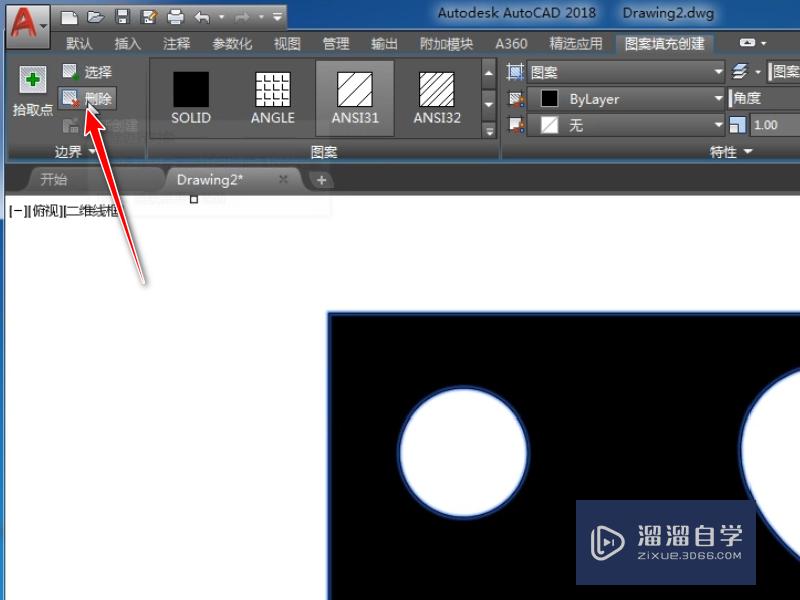
第6步
这里假如说我们删去原这个边界,

第7步
可以看到圆的内部也被填充上了图形,这就是删除边界命令的用法。

总结
1、首先在图上画三个相交的曲线2、在下拉菜单中选择图案填充命令,3、然后再点击选择边界对象,4、框选住我们刚才选择的图形5、再在左上角点击删除命令,6、这里假如说我们删去原这个边界,7、可以看到圆的内部也被填充上了图形
温馨提示
以上就是关于“CAD图案填充怎么删除边界对象?”全部内容了,小编已经全部分享给大家了,还不会的小伙伴们可要用心学习哦!虽然刚开始接触CAD软件的时候会遇到很多不懂以及棘手的问题,但只要沉下心来先把基础打好,后续的学习过程就会顺利很多了。想要熟练的掌握现在赶紧打开自己的电脑进行实操吧!最后,希望以上的操作步骤对大家有所帮助。
相关文章
距结束 04 天 18 : 17 : 49
距结束 00 天 06 : 17 : 49
首页









